Actualizar tu estado actual para todos es una de las características más emocionantes de Facebook. Sin embargo, en algunos casos, es posible que desee que su estado sea visto por aquellos que pueden acceder a su perfil de Facebook. Por ejemplo, ¿de verdad quieres compartir tu estado sobre “¡Fiesta en mi casa hoy!” con tus padres y todos los miembros de tu familia? Lo más probable es que no, así que aquí es donde Control de privacidadLas opciones te ayudarán.
Facebook te da control total sobre quién puede ver tu estado y de quién te gustaría ocultarlo. Todo esto se puede hacer rápidamente mientras se actualiza el estado con solo unos pocos clics. A continuación, verá el proceso completo de actualización de su estado solo para personas específicas.
Actualizar su estado de Facebook para una lista específica de personas
Facebook divide automáticamente a las personas en sus contactos por categorías como Amigos, Familia, Trabajo, Ubicación, etc. Mientras actualiza su estado, puede elegir una de estas listas para compartir su estado solo con esas personas específicas.
Para hacerlo, haga clic en el botón «Público» debajo de la barra de estado mientras escribe su estado. Verá un menú desplegable donde puede elegir compartir el estado públicamente o solo con sus amigos. Mientras se selecciona «Público», cualquier persona que pueda acceder a su perfil puede ver su estado, incluidos los usuarios que no son de Facebook. Y si se selecciona «Amigos», su estado solo se compartirá con las personas que haya agregado explícitamente como sus amigos en Facebook.
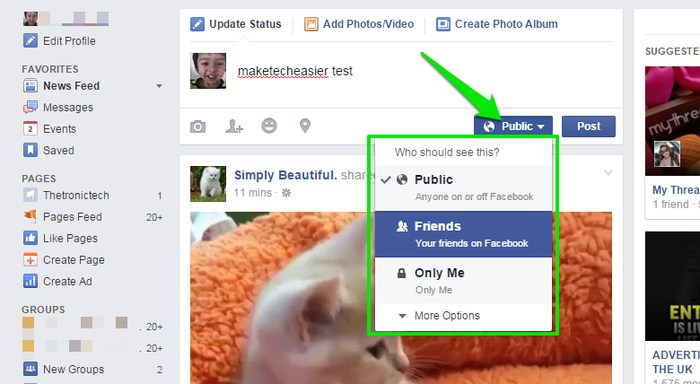
Si desea más opciones, haga clic en el botón «Más opciones» al final del menú desplegable. Ahora verá listas como Familia, Trabajo, ubicaciones demográficas específicas, etc. Estas listas se crean automáticamente según sus contactos y actividad en Facebook.
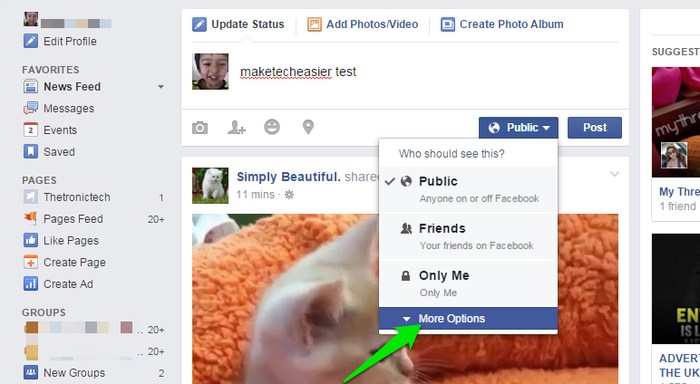
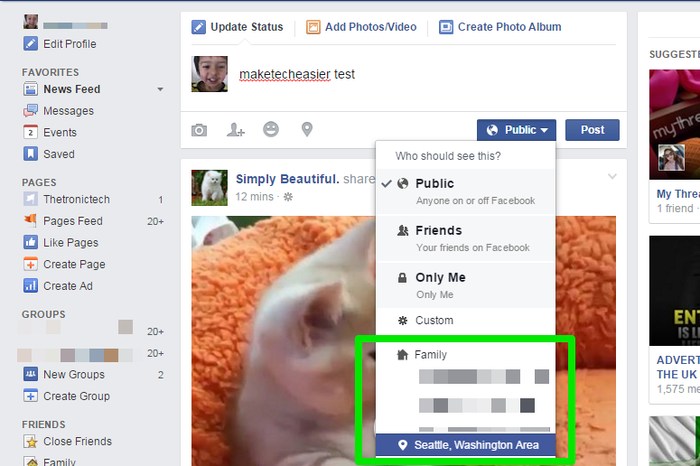
Actualice su estado de Facebook solo para personas específicas
Arriba hay un proceso simple de actualización de su estado solo para un grupo específico de personas. Sin embargo, si desea más control y desea mostrar u ocultar su estado solo a personas específicas, Facebook también lo ofrece.
Para ello, haga clic en el botón «Personalizar» que aparece cuando hace clic en el botón «Más opciones» en el menú desplegable.
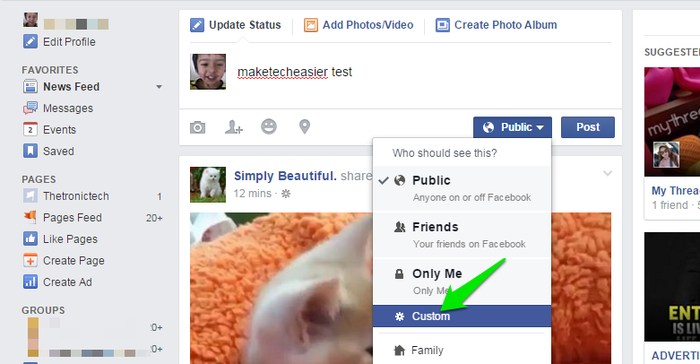
Se abrirá un cuadro de diálogo donde verá dos secciones: «Compartir con» y «No compartir con». Cualquier persona agregada en la sección «Compartir con» podrá ver su estado, incluso si se agrega a su lista de personas restringidas, mientras que cualquier persona agregada en la sección «No compartir con» no podrá ver el estado, incluso si están en tu lista de amigos y compartes tu estado con amigos.
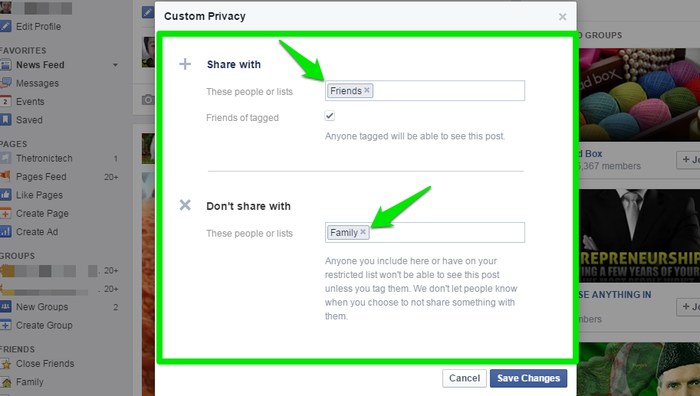
Esto proporciona un control completo sobre la privacidad de su estado. Por ejemplo, es posible que desee dar una invitación a una fiesta a todos sus amigos, pero es posible que desee omitir al aguafiestas Jim, que está en su lista de amigos. Simplemente colóquelo en la sección «No compartir con» y actualice libremente su estado con otros amigos.
Puede agregar u omitir personas específicas o incluso una lista específica de personas agregándolas en las secciones «Compartir con» o «No compartir con». Simplemente escriba la primera letra o algunas letras iniciales del nombre de su amigo o lista y Facebook las encontrará automáticamente para que las agregue.
Nota: la nueva configuración de privacidad se utilizará cuando desee actualizar su estado nuevamente, así que asegúrese de reconfigurar estas opciones antes de actualizar su estado nuevamente (si es necesario, por supuesto).
Conclusión
Actualizar su estado de Facebook para personas específicas puede ser muy útil en ciertas situaciones. Ahora que conoces este sencillo truco, no tendrás que preocuparte de que tu jefe o tus padres lean tu estado en Facebook. Comente a continuación y háganos saber cómo aprovecha esta función de control de privacidad de Facebook.
Credito de imagen: Facebook
